FMEリファレンス >ライターフィーチャータイプの編集 (Static Schema)
最終更新: 2022-7-1 | FME 2022.0.1.0
Add Writer 画面 Add Feature Types(s) オプションで Automatic, Manual, Copy from Reader, Import from Dataset のいずれかひとつを選択してライターを追加した場合、出力先データセットのスキーマの構成方法には Statis Schema (静的スキーマ) が適用され、キャンバスには少なくともひとつのライターフィーチャータイプが表示されます。

ライターフィーチャータイプは右端の![]() ボタン (プロパティボタンと呼びます) クリックで開く Feature Type Properties (フィーチャータイププロパティ) 画面で編集することができ、これによって出力先フィーチャータイプのスキーマが決定されます。
ボタン (プロパティボタンと呼びます) クリックで開く Feature Type Properties (フィーチャータイププロパティ) 画面で編集することができ、これによって出力先フィーチャータイプのスキーマが決定されます。
| Dynamic Schema (動的スキーマ) に変更する場合は、Feature Type Properties 画面 General タブの Dynamic Properties チェックボックスをチェックするか、または、User Attributes タブの Attribute Definition セクションで Dynamic を選択します。 |
General (一般) タブ

General Parameters セクションで次の事項が設定できます。
- フィーチャータイプ名: 画面上のフィールド名はフォーマットによって異なります。図の “Shape File Name” は、Esri Shape の例です。
- Writer: フィーチャータイプが属するライター名。ワークスペースに複数のライターがある場合は、ドロップダウンリストの選択によって他のライター (出力先データセット) のフィーチャータイプに変更することもできます。
- Geomerty: ジオメトリタイプ。フォーマットによってはフィーチャータイプごとに特定のジオメトリタイプを定義しなくてはならないものがあり (例: Esri Shape)、その場合は図のようにドロップダウンリストでジオメトリタイプが選択できます。フィーチャータイプごとにジオメトリタイプを定義する必要がないフォーマットについては、ドロップダウンリストは無効になります。
フィーチャータイプ名フィールドには文字列を直接入力するほか、右側のメニューボタンで開くメニューの選択によって、フィーチャー属性の選択、テキストエディタによる文字列式の入力、ユーザーパラメーターの選択もできます。

Writer (ライター名) フィールド右側の![]() ボタンをクリックすると、フォーマットのヘルプが表示されます。
ボタンをクリックすると、フォーマットのヘルプが表示されます。
Static Schema の場合、Dynamic Properties チェックボックスはチェックしません。
User Attributes (ユーザー属性) タブ – Automatic モード
Add Writer 画面の Add Feature Type(s) で Automatic を選択してライターを追加した場合、ライターフィーチャータイプの初期状態ではユーザー属性には何も設定されません。

Automatic モードではこの画面でユーザー属性を編集することはできず、キャンバス上でこのライターフィーチャータイプをリーダーフィーチャータイプまたはトランスフォーマーと接続したときに、自動的に接続先の属性リストがユーザー属性にコピーされます。接続先を変更したときには、新しい接続先の属性リストに更新されます。
自動的にコピーされた全ての属性名、属性の順番、データ型が望ましいものであるとは限らず、編集が必要になる場合もあります。ユーザー属性の編集は、画面上部の Attribute Definition ラジオボタンで Manual モードに変更してから行います。


User Attributes (ユーザー属性) タブ – Manual モード
Add Writer 画面の Add Feature Type(s) で Manual, Copy from Reader または Import from Dataset を選択してライターを追加した場合のユーザー属性編集モードは Manual であり、このタブにはライター追加時に設定、コピー、インポートされた属性が表示されています。

Manual モードでは、この画面でユーザー属性について次の編集ができます。
- 属性名の変更: Name 列をクリックし、変更後の名前を入力することで属性名が変更できます。
- 属性のデータ型の変更: Type 列をクリックし、ドロップダウンリストから変更後のデータ型名を選択することでデータ型が変更できます。Width, Precision については、直接入力またはアップダウンボタンによって変更できます。
- 属性の追加、削除、並べ替え: 左下のボタンによって属性の追加、削除、並べ替えができます。属性の追加は、最下段の Name 列に属性名をキー入力することによってもできます。
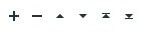 左から: 行を追加する; 選択した行を削除, 上に移動, 下に移動, 先頭に移動, 末尾に移動する。
左から: 行を追加する; 選択した行を削除, 上に移動, 下に移動, 先頭に移動, 末尾に移動する。 - データベースでは Index 列で主キーなどの設定ができるものがあります。また、Excel では列ごとの書式設定オプションもあります。
| Manual モードではユーザー属性を User Attributes タブで編集するほか、キャンバス上のライターフィーチャータイプの右クリックで表示されるメニューの Copy Attributes From Feature Type または Copy Attributes From Transformer によって、既存のリーダー/ライターフィーチャータイプまたはトランスフォーマーの属性リストをコピーして追加することができます。 |
Format Attributes (フォーマット属性) タブ

Format Attributes タブでは、フォーマット属性の名前とデータ型が表示されています。これらの編集はできません。
フォーマット属性は FME が定義する属性です。その構成はデータセットのフォーマットによって異なり、ほとんどのフォーマットで共通の属性 (名前が fme_ から始まる) と、フォーマット固有の属性 (名前がフォーマット固有の接頭辞から始まる) があります。
例えば、CAD のフォーマットでは、フォーマット固有のフォーマット属性によって線の色や線種などの特性値を設定できるものがあります。そのような値を明示的に設定したい場合、データフローでそのフォーマット属性と同じ名前の属性をフィーチャーに付加してからライターフィーチャータイプに入力すれば、ライターがフォーマットの仕様に基づくデータ構造に変換して出力先データセットに書き出します。
しかし、フォーマット属性とは異なる名前のフィーチャー属性の値をフォーマット属性に設定したいというケースもあります。その場合は、この画面でそのフォーマット属性の Exposed チェックボックスをチェックしてライターフィーチャータイプの属性リストに表示させ、フィーチャー属性と接続することによってマッピングすることができます。
Format Parameters (フォーマットパラメーター) タブ
データベースなどの一部のフォーマットについては Format Parameters (フォーマットパラメーター) タブがあり、オプションとして出力方法や出力先データセットのフィーチャータイプに対する操作等をパラメーターとして設定できるものがあります。
